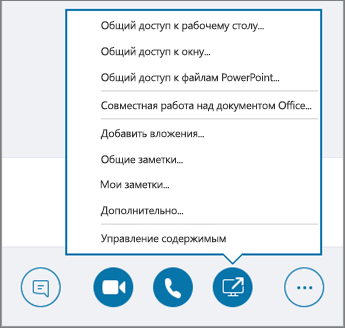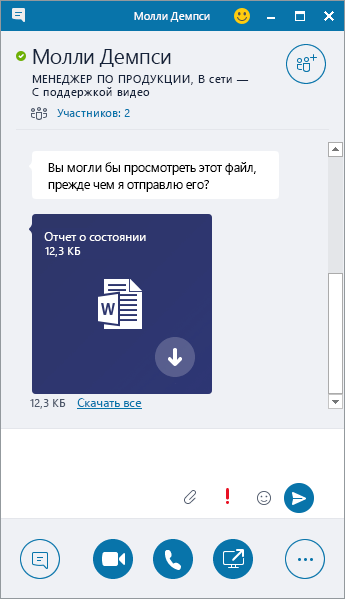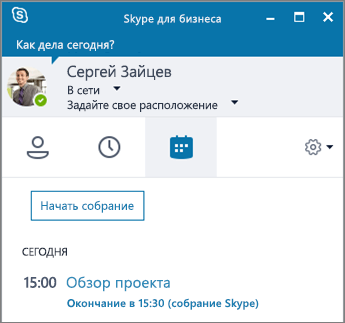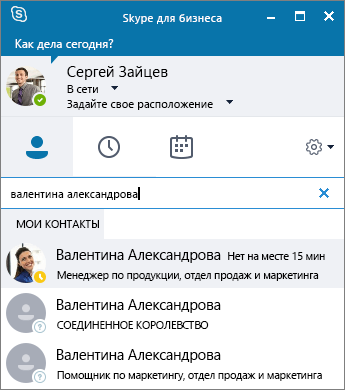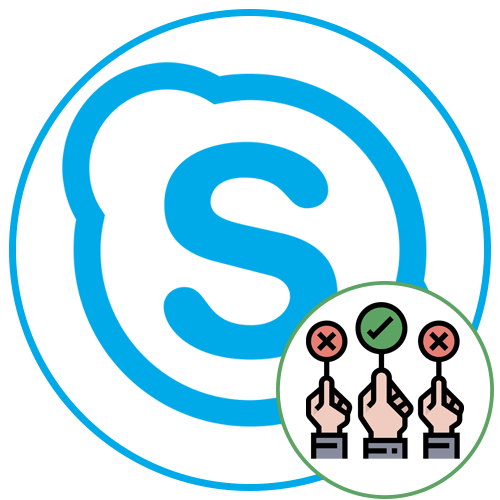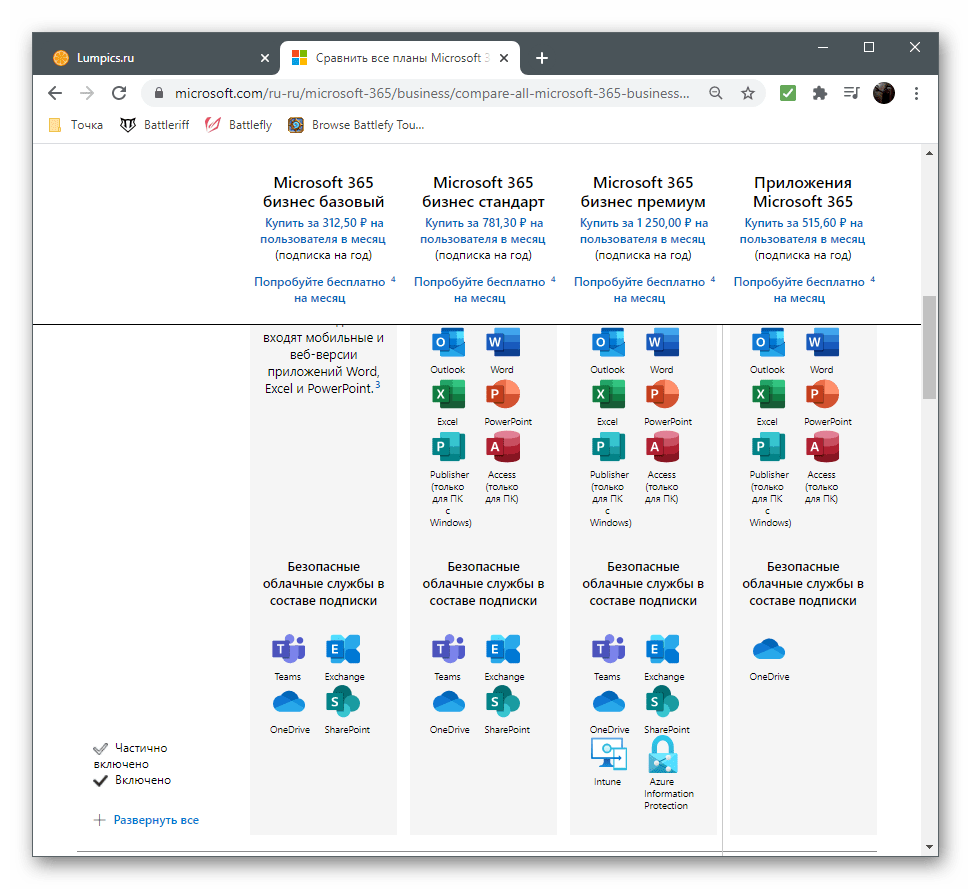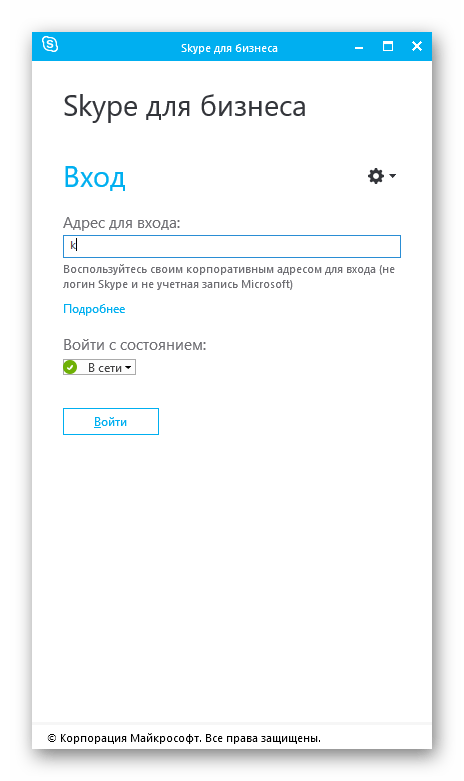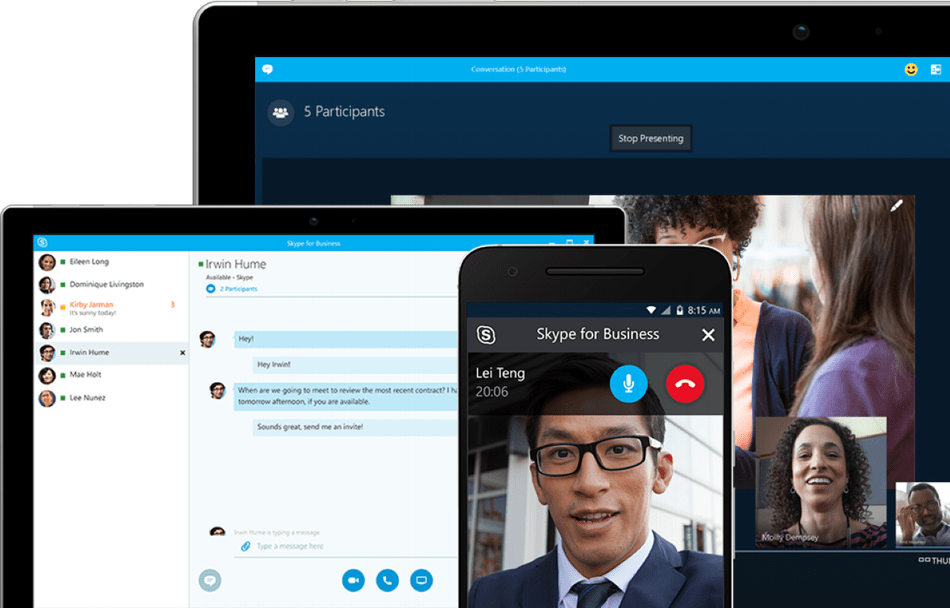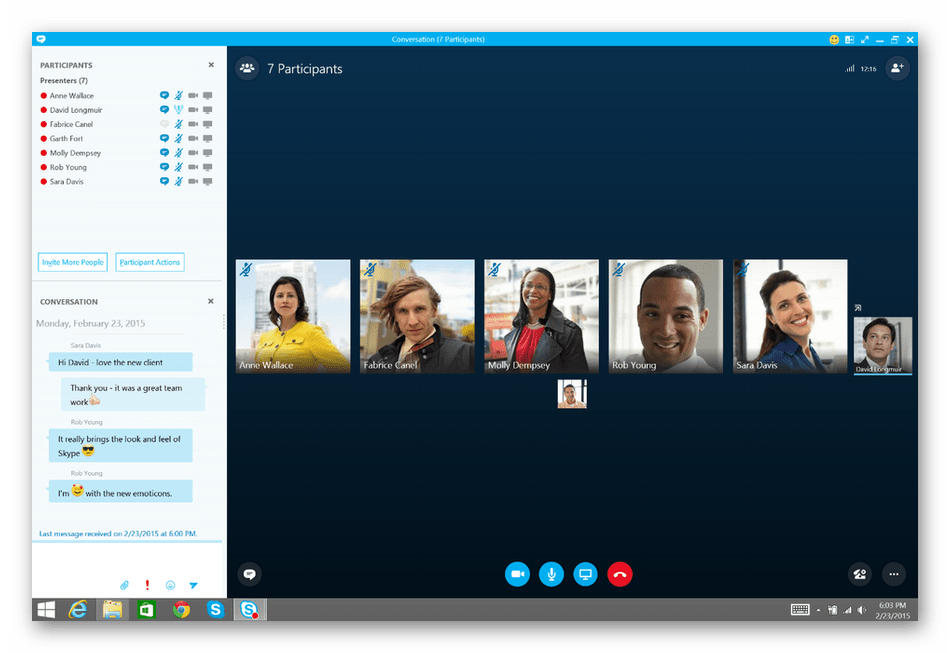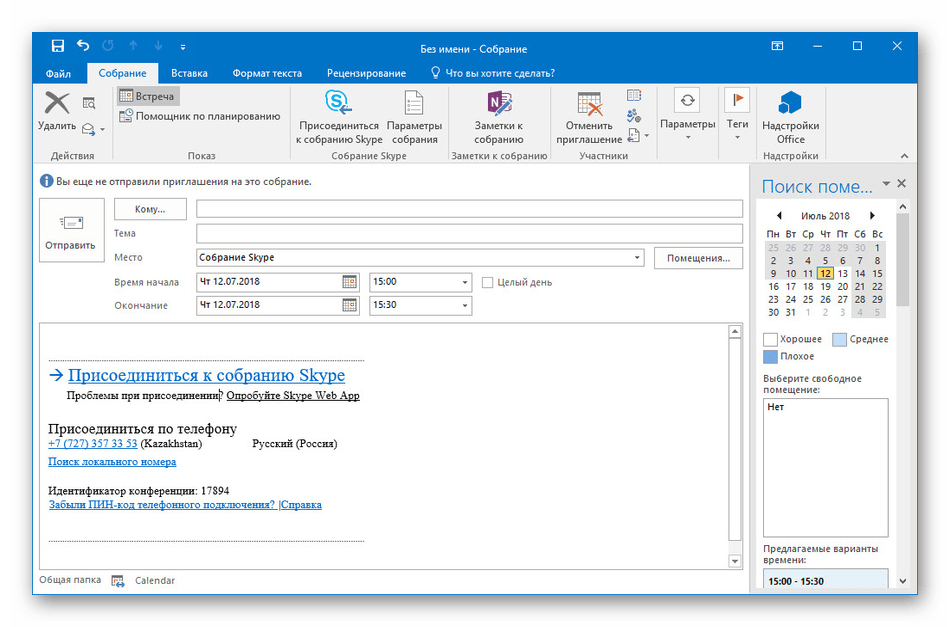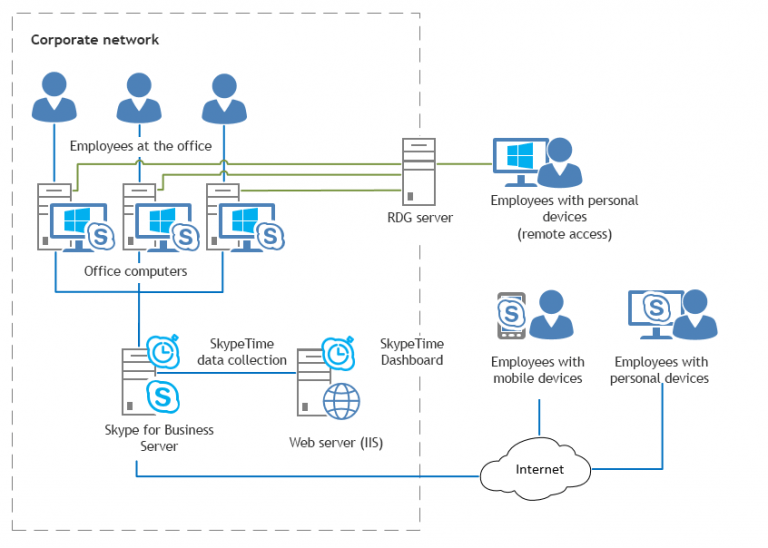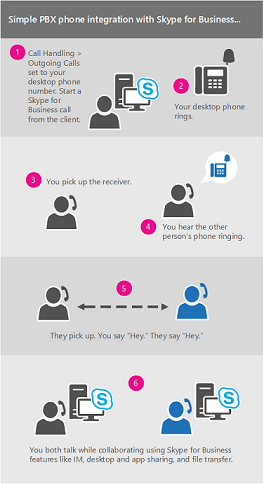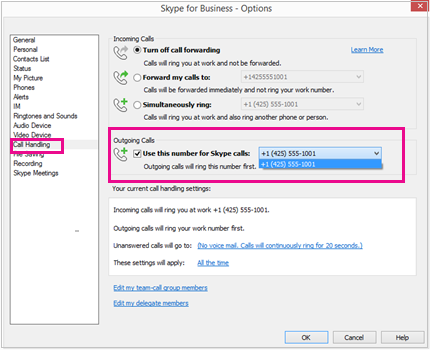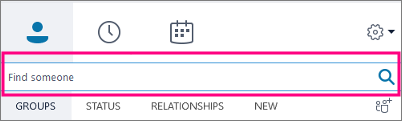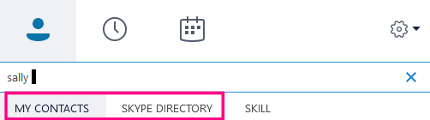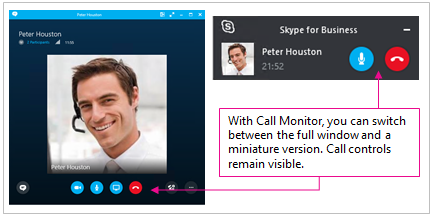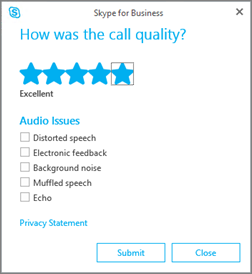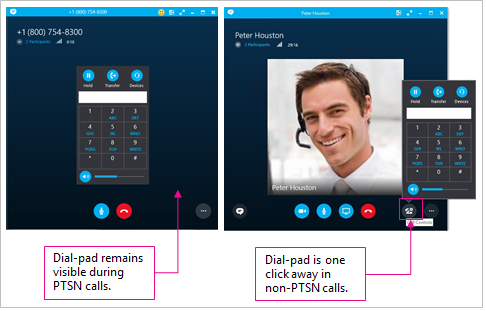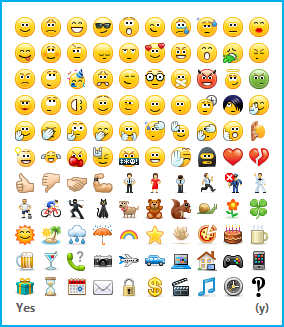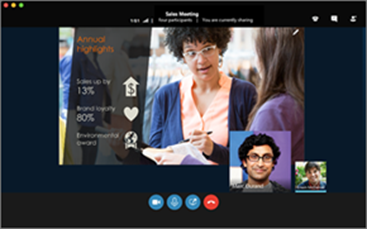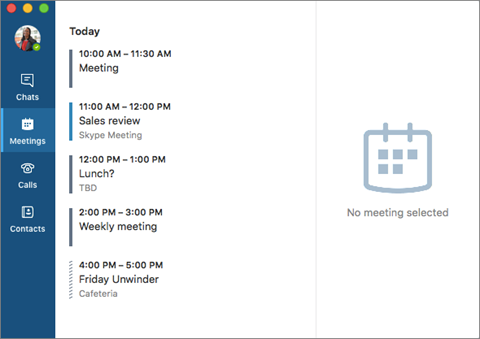Скайп бизнес как пользоваться
Общий доступ и планирование
Совместный доступ к рабочему столу или программе
В окне беседы выполните указанные ниже действия.
Щелкните команду Демонстрация содержимого 
Выберите пункт Демонстрация рабочего стола, чтобы показать содержимое вашего рабочего стола.
Выберите пункт Демонстрация окна и дважды щелкните программу или окно, которые хотите показать.
Появится вкладка Сейчас демонстрируется и желтая рамка вокруг демонстрируемого содержимого.
По завершении выберите команду Остановить демонстрацию.
Отправка файла в мгновенном сообщении
Перетащите файл из проводника в окно беседы либо
скопируйте файл или изображение, которое нужно отправить, и вставьте его в окне беседы.
Каждый участник беседы получит уведомление, которое он может принять или отклонить.
Отправка файла не во время беседы
Выберите контакты в списке контактов.
Перетащите файл на выбранные контакты.
Выбранные контакты получат уведомление, которое они могут принять или отклонить.
Изменение состояния присутствия
Ваше состояние присутствия устанавливается автоматически в соответствии с вашим календарем Outlook. Чтобы изменить его вручную, выполните указанные ниже действия.
Щелкните стрелку состояния под своим именем.
Выберите нужный индикатор присутствия.
Чтобы отменить выбранное состояние или чтобы ваше состояние в Skype для бизнеса снова обновлялось автоматически, выберите команду Сбросить состояние.
Присоединение к собранию Skype для бизнеса
Присоединиться к собранию в Skype для бизнеса можно несколькими способами.
В окне Skype для бизнеса щелкните значок Собрания, а затем дважды щелкните нужное собрание.
Выберите команду Присоединиться к собранию Skype в приглашении на собрание Outlook.
Выберите команду Присоединиться по сети в напоминании о собрании в Outlook.
Планирование собрания Skype для бизнеса
В Outlook или Outlook Online выполните указанные ниже действия.
Откройте календарь Outlook.
Выберите пункты Главная > Новое собрание Skype.
Заполните приглашение на собрание.
Совет: Прежде чем отправлять приглашение, настройте параметры – например, кто может присоединяться к собранию напрямую, а кому придется ждать в виртуальном зале ожидания. Дополнительные сведения см. в разделе Настройка собрания Skype для бизнеса в Outlook.
Настройка Skype для бизнеса Online
Поддержка Skype для бизнеса Online прекратится 31 июля 2021 г. Если до этой даты пользователи Skype для бизнеса Online не будут переведены в Microsoft Teams, для них будет автоматически запланирован переход с помощником. Если вы хотите самостоятельно обновить организацию до Teams, настоятельно рекомендуем начать планирование пути обновления уже сегодня. Необходимо помнить, что успешный переход требует и технической подготовки, и подготовки пользователей, поэтому для подготовки перехода на Microsoft Teams обязательно воспользуйтесь нашим руководством по обновлению.
Для этого у вас должны быть разрешения глобального Skype для бизнеса. Если у вас есть брандмауэр или прокси-сервер, ограничивающий доступ к некоторым ресурсам сети, рассмотрите возможность сотрудничества с партнером корпорации Майкрософт, который настроит для вас Skype для бизнеса.
Настройка Skype
Похоже, вам нужна помощь по настройке Skype с подпиской Microsoft 365 или Office 365 подпиской. Чтобы выполнить настройку, следуйте пошаговым инструкциям, приведенным в этой статье.
1. План для Skype для бизнеса
Если у вас Microsoft 365 бизнес премиум стандартный или бизнес основные , вы можете использовать Skype для бизнеса для звонков через Интернет другим людям в вашей компании, которые находятся в вашей подписке. Например, если ваша компания насчитывает 10 человек, вы можете начать использовать Skype для бизнеса для обмена мгновенными сообщениями и проведения онлайн-собраний, а также собраний в Skype для бизнеса, выполнив действия 2-6, описанные ниже. Кроме того, вы можете настроить собрание Skype для бизнеса в Outlook, чтобы проводить онлайн-собрания.
Если вы хотите совершать и принимать звонки от пользователей, не являющихся сотрудниками вашей компании, с помощью Skype для бизнеса:
Вариант 1. Воспользуйтесь бесплатным приложением Skype. Если у вас небольшая организация (например, один-два человека), оптимальное решение — использовать приложение Skype. С этим приложением внутренние и международные звонки обходятся дешевле. Вы также можете проводить конференции, совершать видеозвонки и предоставлять общий доступ к своему рабочему столу для презентаций. Сведения о тарифах и вариантах оплаты..
Вариант 2. Обновите свой план и приобретите телефонную систему и план звонков Office 365. Самый простой способ определить предстоящие затраты и перейти на новый план — это обратиться в службу поддержки продуктов для бизнеса — справку для администраторов.
2. Вход в Office 365
Skype для бизнеса Online входит в набор служб Office 365. Чтобы настроить Skype для бизнеса Online, необходимо войти в Office 365. Ниже описано, как это сделать.
Найдите Microsoft 365 или Office 365 (например, rob@fourthcoffee.com). Вы получили сообщение электронной почты от команды Microsoft Online Services Team, которое содержит Microsoft 365 или Office 365 пользователя, который вы создали при покупке Skype для бизнеса Online. Это сообщение выглядит примерно так:
Войдите в Центр администрирования и введите свой Microsoft 365 или Office 365 ИД пользователя и пароль.
3. Настройка домена и пользователей
Выполнив вход в Office 365, вы можете настроить свой домен и пользователей в организации, чтобы использовать Skype для бизнеса Online.
Добавление домена и пользователей в Office 365. С помощью мастера настройки Office 365 настройте свой личный домен (например, fourthcoffee.com) в Office 365. По умолчанию с помощью мастера настройки Office 365 также можно настроить Skype для бизнеса Online и создать ИД пользователей Skype для бизнеса. Этот шаг выполнен, если вы уже настроили свой домен в Office 365 с помощью мастера настройки.
Проверка домена и DNS-подключения. Используйте наш инструмент — средство устранения неполадок в доменах, — чтобы проверить правильность параметров домена и DNS. Такая проверка сейчас поможет вам определить причину проблем с настройкой впоследствии, так как вы сможете исключить параметры DNS как возможный источник проблем.
URL-адреса и диапазоны IP-адресов Office 365. Большинству небольших компаний не нужно выполнять этот шаг. Но если у вас есть брандмауэр или прокси-сервер, ограничивающий доступ к некоторым ресурсам сети, необходимо создать правила, которые разрешают доступ к конечным точкам Skype для бизнеса Online. Эту сложную операцию лучше предоставить тому, кто имеет опыт настройки брандмауэров и прокси-серверов. Если вы этого еще не сделали, рассмотрите возможность настройки Skype для бизнеса с помощью партнера корпорации Майкрософт.
4. Настройка обмена мгновенными сообщениями и присутствия для организации
Обмен мгновенными сообщениями и присутствие (Управление доступом к сведениям о присутствии в Skype для бизнеса) — это основные возможности, доступные в Skype для бизнеса. По умолчанию пользователи в вашей организации могут общаться по Skype и обмениваться мгновенными сообщениями друг с другом.
Укажите, с кем еще могут общаться пользователи Skype для бизнеса в вашей организации:
Внимание! Если в вашей организации есть два домена, такие как nikolai@contosowest.com и anna@contosoeast.com, этот шаг необходим, чтобы все пользователи могли общаться друг с другом.
Настройте доступ к сведениям о присутствии коллег в сети. Функция присутствия отображает пользователей, находящихся в сети, и показывает данные об их доступности, например «В сети», «Занят», «Нет на месте» и «Идет презентация».
Вы можете установить параметры по умолчанию для всех пользователей в своей компании:
Автоматическое отображение сведений о присутствии пользователя в сети для всех пользователей в организации
Отображение сведений о присутствии пользователя в сети только для контактов
5. Скачивание и установка Skype для бизнеса
Чтобы использовать Skype для бизнеса на ПК, компьютере Mac или мобильном устройстве, вам и другим пользователям в вашей организации нужно сначала скачать и установить Skype для бизнеса на своих устройствах.
Установка Skype для бизнеса:инструкции о том, как скачать приложение с Центр администрирования Microsoft 365 и установить его на компьютере с Mac ИЛИ MAC.
Развертывание клиента Skype для бизнеса в Office 365. Инструкции по развертыванию приложения в крупных организациях.
Установка Skype для бизнеса. Скачивание, установка и вход в Skype для бизнеса на устройствах Android, iOS и телефонах с Windows.
Включение и отключение уведомлений на мобильном телефоне. Если на мобильном устройстве установлено приложение Skype для бизнеса, вы и другие пользователи в вашей компании можете получать оповещения о входящих и пропущенных мгновенных сообщениях.
6. Проверка работы
Сначала проверьте, можете ли вы и другие пользователи в вашей компании выполнять вход и выход из Skype для бизнеса (видео). Убедитесь, что вы можете обмениваться мгновенными сообщениями, просматривать сведения о присутствии других пользователей, и попробуйте провести быстрое собрание.
Есть проблемы? Выполните указанные ниже действия.
Хотите настроить другие доступные функции?
Перед настройкой дополнительных функций убедитесь, что у вас есть соответствующие лицензии. Лицензирование надстроек Skype для бизнеса и Microsoft Teams
Настройка аудиоконференций
Иногда сотрудникам необходимо присоединиться к собраниям с помощью телефона. Специально для таких ситуаций в Skype для бизнеса предусмотрена функция аудиоконференции. Люди могут присоединяться к собраниям Skype для бизнеса с помощью телефона, а не использовать приложение Skype для бизнеса на мобильном устройстве или компьютере.
Настройка телефонной системы и планов звонков в Office 365
Функция «Телефонная система» в Office 365 обеспечивает наличие телефонной системы для организации. Звонки другим пользователям Skype для бизнеса в организации бесплатные. Сотрудники могут обмениваться голосовыми сообщениями, а также получать их от других абонентов. Возможности телефонной системы.
Когда вы добавляете услугу «План звонков», ваши сотрудники получают номер основного телефона в Skype для бизнеса. Они могут совершать и принимать телефонные звонки за пределами организации. Они могут совершать голосовые звонки с помощью телефонов VoIP, ПК и мобильных устройств. Кроме того, в случае аварийных ситуаций можно обратиться за помощью по номеру 112.
Пошаговые инструкции по настройке см. в статье «Настройка планов звонков».
Настройка трансляции собраний Skype
Эта функция позволяет организовывать, размещать и транслировать собрания численностью до 10 000 участников. Дополнительные сведения об этой возможности см. в статье Что такое трансляция собраний Skype?
Ниже описаны действия по настройке трансляции собраний Skype.
Назначение и удаление лицензий для Office 365 для бизнеса. Назначьте лицензию Skype для бизнеса Online или План Enterprise всем, кто будет размещать трансляцию собрания.
Включение трансляции собраний Skype. По умолчанию эта функция отключена. После ее включения можно будет предоставлять удаленный доступ к трансляции собраний другим сотрудникам в организации.
Настройка сети для трансляции собраний Skype. Если вы хотите предоставить удаленный доступ к веб-семинарам и другим трансляциям участникам за пределами организации, необходимо настроить сеть.
Планирование трансляции собраний Skype и Присоединение к трансляции собраний Skype. Проверьте функцию трансляции собраний, запланировав трансляцию собрания Skype в https://portal.broadcast.skype.com и предложив пользователю присоединиться к собранию.
Сведения о требованиях к сетевому подключению
Качество общего доступа к аудио, видео и приложениям в Skype для бизнеса зависит от качества сквозного сетевого подключения. Для создания оптимальных условий необходимо обеспечить качественную связь между корпоративной сетью и Skype для бизнеса Online. Сведения о настройке сети см. в статье Настройка производительности Skype для бизнеса Online.
Настройка выполнена? Начало работы со Skype для бизнеса
Обучение работе со Skype для бизнеса. Ознакомьтесь со списком учебных материалов, которые помогут вам быстро приступить к работе.
Ознакомьтесь с бесплатными видеокурсами для администраторов Office 365 и ИТ-специалистов, предоставленными на платформе LinkedIn Learning.
Чат в Skype для бизнеса
Поиск и добавление контакта
Вы можете связываться с сотрудниками своей организации или друзьями, у которых есть учетные записи Skype.
На вкладке Контакты в поле Введите имя человека введите имя или адрес электронной почты.
В результатах поиска щелкните правой кнопкой мыши имя человека, которого нужно добавить, и выберите пункт Добавить в список контактов.
Если у вас настроены группы контактов, выберите ту из них, в которую хотите добавить человека.
Когда вы добавляете человека в список контактов, он получает уведомление. Внешний контакт должен принять ваше приглашение, прежде чем вы увидите сведения о его доступности.
Отправка мгновенного сообщения
На вкладке Контакты наведите указатель на фотографию контакта и выберите пункт Отправить мгновенное сообщение 
Чтобы добавить другие контакты, щелкните значок Пригласить еще пользователей 
Совет: Чтобы провести текстовую беседу с несколькими людьми, можно также нажать клавишу CTRL и, удерживая ее, выбрать каждый контакт. Затем щелкните правой кнопкой мыши и выберите пункт Отправить мгновенное сообщение.
Выберите команду Отправить 
Начало голосового или видеозвонка
Вы можете быстро позвонить любому контакту, находящемуся в сети.
Наведите указатель мыши на фотографию контакта и выберите команду Позвонить 

Чтобы включить голосовую или видеосвязь во время беседы, выберите пункт Звонок 

Примечание: Если у вас нет камеры, команды для совершения видеозвонка будут недоступны.
Чтобы принять звонок, выберите команду Ответить.
Чтобы отклонить звонок и перенаправить его на голосовую почту, если она доступна, выберите команду Пропустить.
Нажмите кнопку Параметры и выберите один из пунктов.
Ответить мгновенным сообщением — отклонить звонок и начать текстовую беседу со звонящим.
Установить состояние «Не беспокоить» — отклонить звонок и изменить состояние.
Ответить только со звуком — ответить на видеозвонок, не отправляя и не принимая видео.
Примечание: Чтобы завершить текстовую беседу, закройте ее окно.
Чем отличается Skype для бизнеса от обычного
Skype для бизнеса сменяется на Microsoft Teams для профессионального использования в компаниях разных размеров и основное внимание компании направлено как раз на поддержку и развитие второго инструмента. При условии, что вы находитесь только на стадии выбора, конечно, лучше отдать предпочтение Teams, если другое не предусмотрено регламентом компании, в которой вы работаете.
Распространение
Первое различие между обычным клиентом Skype и версией для бизнеса раньше заключалось в том, что вы могли приобрести специальный тарифный план Microsoft 365 и получить вместе с остальными программами лицензионный клиент данного мессенджера с возможностью интеграции со всеми остальными приложениями. Сейчас Скайп заменен на Teams, о чем мы уже сказали выше, поэтому теперь разница в том, что Skype либо предустановлен на компьютере, либо его можно получить вместе с домашним тарифным планом Microsoft 365, а бизнес-версию придется загружать отдельно с официального сайта.
Метод авторизации
Конечно, ничего не мешает вам скачать бизнес-версию мессенджера на свой компьютер и запустить ее, но авторизация возможна только в тех случаях, когда устройство имеет корпоративный адрес и подключен к общему домену. Подобная система налаживается в офисе системным администратором, но реализуема и на нескольких домашних ПК, подключенных к одной локальной сети. Логин от учетной записи Microsoft или уже существующий профиль в обычном Скайпе не подойдет для авторизации, о чем сообщают даже разработчики, выводя уведомление в главном окне программы.
Стандартная версия программы нацелена на обычных пользователей, собирающихся взаимодействовать с ней в личных целях, проводя дружеские или деловые беседы. Поэтому для регистрации и дальнейшего входа используется учетная запись Microsoft, любой удобный адрес электронной почты или аккаунт на GitHub. О том, как происходит установка и вход в Скайп для бизнеса, читайте в других статьях на нашем сайте. Наглядные инструкции помогут разобраться, какие различия наблюдаются при сравнении с привычной версией мессенджера.
Методы связи
Основные функции в обеих версиях остаются одинаковыми: обмен сообщениями, подключение к чатам, совершение голосовых и видеозвонков. Однако корпоративная сборка нацелена на использование в офисах, поэтому ее возможности в плане телефонии и других средств коммуникации были расширены. В ней можно заказать перенос телефонного номера в систему для звонков через PSTN, наделенной значительно большими корпоративными инструментами. Присутствует расширенная маршрутизация и обработка вызовов, что требуется при работе на большинстве крупных предприятий. Вы можете настроить группы поиска, делегатов, расширенные параметры переадресации и автосекретаря, что чаще всего и нужно на компьютерах крупных предприятий.
Расширения конференц-связи
Skype для бизнеса может заменить службы конференц-связи, он позволяет подключить до 250 пользователей одновременно по видеосвязи, которые встроены в Outlook для упрощения настройки собрания, имеет множество вариантов налаживания конференции и элементов управления ею. Skype для бизнеса позволяет записывать конференции, предоставляет специальные инструменты для докладчиков и лобби для участников. В стандартной версии Skype все перечисленные функции отсутствуют.
Интеграция приложений
Корпоративная версия мессенджера обеспечивает безопасность на уровне предприятия при синхронизации учетных записей, позволяет управлять профилями сотрудников и интегрируется в приложения Office. Кроме того она получает доступ в реальном времени к календарю, и таким образом планировщик Outlook автоматически обновит ваше присутствие в программе, показывая коллегам, когда вы доступны для звонков или мгновенных сообщений, а когда нет.
Оптимизация общения
Версия для бизнеса предназначена для крупных организаций, которые хотят заменить свою текущую телефонную систему на облачную АТС. Она оснащена все теми же функции, что и традиционная офисная телефония, но, поскольку является одновременно локальной и облачной, позволяет команде быть мобильными и подключаться друг к другу с помощью различных форм связи. В более крупных организациях обычно есть выделенные конференц-залы, чтобы вспомогательные офисы могли общаться друг с другом по видео. Skype для бизнеса был создан специально с учетом этого типа настройки и позволит вам использовать интерактивную доску, автономные камеры и мониторы, аудиосистему от Polycom или других производителей подобной аппаратуры.
Это было описание расширенных и специфических функций, которых нет в обычной версии Skype. Если же вы поняли, что версия для бизнеса вам не подходит, поскольку мессенджер используется на домашнем компьютере, выберите стандартную сборку и ознакомьтесь с другими статьями о ней, перейдя по следующим ссылкам.
Помимо этой статьи, на сайте еще 12533 инструкций.
Добавьте сайт Lumpics.ru в закладки (CTRL+D) и мы точно еще пригодимся вам.
Отблагодарите автора, поделитесь статьей в социальных сетях.
Обзор Skype для бизнеса
Если вы уже используете Skype, чтобы всегда оставаться на связи с друзьями и близкими в вашей жизни, вы сможете оценить мощь и простоту Skype для бизнеса, где они легко найти и общаться с коллегами. Кроме того, вы можете использовать устройства, которые вам уже нужны для Организации, благодаря безопасной, защищенной, управляемой ИТ-платформе.
Новый внешний вид и новые функции
Если вы используете коммерческую версию Skype, интерфейс Skype для бизнеса покажется вам знакомым — и это касается не только списка контактов или состояния присутствия, но и кнопок, значков и даже звуков приложения. Дополнительные сведения.
Разумеется, все основные функции Lync остались без изменений, например, кнопки быстрых действий, с помощью которых можно начать чат или позвонить контакту (и многое другое) одним щелчком мыши или касанием.
В окне собрания Skypeупрощенное упорядочение элементов управления и меню облегчает поиск нужной команды. Отформатированный текст чата в окне беседы позволяет легко определить собеседника, а вкладки позволяют легко отслеживать несколько разговоров одновременно.
Если кто-то поделился с вами файлом во время обмена мгновенными сообщениями, Предварительный просмотр файлов — это еще одна возможность нового внешнего вида Skype для бизнеса, который вы можете оценить. Когда кто-то отправляет вам файл, выберите команду скачать в окне мгновенных сообщений, чтобы обновить значок файла, или щелкните его правой кнопкой мыши или нажмите и удерживайте, чтобы переслать, предварительно просмотреть или удалить его.
Звонки из Skype для бизнеса с передачей звука через стационарный телефон
Важно: Эта функция доступна только для организаций, использующих Skype для бизнеса Server 2015.
Если у вас есть телефонная система на Microsoft 365 стационарном телефоне и ИТ-отдел настроила его для работы с Skype для бизнеса вы можете выполнять поиск людей в своей организации и разбирать звонки в них в Skype для бизнеса пользовательском интерфейсе, в то время как звук для звонков проходит через стандартный телефон. Вы также можете звонить с клиента Skype для бизнеса с помощью любого телефонного номера (например, мобильного, домашнего или Гостиницы-телефона). Вызываемый абонент увидит ваш номер телефона, как будто вы звоните с основного номера вашей компании. При совершении Skype для бизнеса звонка с помощью голосовой связи через стационарный телефон вы получаете очень много звука, а также:
обмен мгновенными сообщениями — быстрое копирование/вставка URL-адреса для предоставления общего доступа, например;
общий доступ к рабочему столу и к приложениям — удобная и наглядная демонстрация для сотрудников и работа над решением проблем;
вложения — отправка файлов другим пользователям, не выходя из Skype для бизнеса
Функция включается и настраивается для предприятия администраторами сервера. Конечным пользователям доступны ограниченные возможности настройки, которые включают в себя выключение или включение функции для собственной учетной записи (если функция уже включена на уровне предприятия) и настройка номера телефона, на который должен звонить Skype для бизнеса. Если настроенный номер был заблокирован администратором, функции исходящих звонков будут недоступны для конечного пользователя.
Интеграция со справочником Skype
Важно: Для использования функции требуется:
Skype для бизнеса Server 2015 или Skype для бизнеса Online
Клиент Skype для бизнеса (не поддерживается в Lync)
Последняя версия Skype
Пользователи Skype для бизнеса могут связаться с сотнями миллионов пользователей Skype через Интернет с помощью Skype для бизнеса. Первое, что необходимо сделать, это найти контакт.
В поле поиска в представлении «Контакты» главного окна Skype для бизнеса введите имя, адрес для обмена мгновенными сообщениями или номер стационарного телефона (если это сотрудник вашей организации). Во время ввода результаты поиска начнут отображаться под полем поиска и вкладки «Группы», «Состояние», «Отношения» и «Новые»:
изменятся на «Мои контакты» и «Справочник Skype»:
Если вы ищите сотрудника своей организации, оставьте выбранной вкладку «Мои контакты» (по умолчанию). В этом случае приложение Skype для бизнеса выполняет поиск в адресной книге вашей организации.
Если вы ищете человека, который не работает в вашей организации, но имеет учетную запись Skype, нажмите на вкладку «Справочник Skype» для поиска среди миллионов пользователей Skype. Зная идентификатор пользователя в Skype и его местоположение, можно сузить область поиска. Вы также можете выполнить поиск с помощью адреса электронной почты или учетной записи Майкрософт (например, JohnDoe@outlook.com).
Примечание: Возможность поиска в справочнике Skype зависит от того, включил или отключил эту функцию ваш администратор в соответствии с политикой поиска вашей организации. Если вкладка «Справочник Skype», как показывается здесь, не отображается, вы не сможете искать пользователей Skype, не работающих в вашей организации.
При поиске контактов в справочнике Skype можно добавить их в свой список контактов, начать обмен сообщениями, просмотреть сведения о присутствии, а также начать голосовой или видеозвонок. Обратите внимание, что в справочнике Skype отображается контактная информация о пользователях Skype, а не Skype для бизнеса. Когда пользователь Skype хочет добавить в список контактов пользователя Skype для бизнеса, ему необходимо использовать полный адрес электронной почты пользователя Skype для бизнеса, например Ivan@contoso.com.
Экран вызова
«Экран вызова» — это популярная функция Skype, которая теперь доступна и в Skype для бизнеса. С помощью монитора звонков можно перемещаться между окном полного Skype для бизнеса, в том числе в том случае, если вы активно участвуете в звонке, а также с компактной версией, позволяющей следить за выполнением звонка, а также включать и отключать звонок (в отличие от других задач).
Компактное окно «Экран вызова» открывается во время голосовых и видеозвонков, когда главное окно беседы свернуто. Чтобы открыть полноразмерное окно беседы, дважды щелкните или дважды коснитесь «Экран вызова».
Оценка звонков
Функция «Оценка звонков» позволяет администраторам Skype для бизнеса Server 2015 собирать сведения о звонках, получать доступ к стандартным отчетам и экспортировать необработанные данные для последующего анализа. Пользователям предлагается принять участие в опросе после завершения вызова.
В настоящее время отчеты «Оценка звонков» недоступны для администраторов клиента Skype для бизнеса Online.
Быстрый доступ к элементам управления звонком
Доступ к панели набора номера и элементам управления звонками существенно улучшен. Для звонков по тарифам, находящимся в звонках в Microsoft 365, элементы управления телефонным подключением и звонками остаются видны во время вызова. Для других звонков элементы управления телефонным подключением и вызовами доступны одним щелчком мыши.
Смайлы
Skype для бизнеса теперь содержит набор смайлов из обычной версии Skype. Смайлы в Skype для бизнеса можно отключить в меню Параметры > Мгновенные сообщения. Соответствующая настройка сервера отсутствует.
Skype для бизнеса теперь и на Mac
Skype для бизнеса на Mac дает
Вы обновили новый интерфейс,
упрощенные элементы управления
и Некоторые из новых дополнений.
Новый внешний вид и новые функции
Если вы используете коммерческую версию Skype, интерфейс Skype для бизнеса на Mac покажется вам знакомым — это касается аватара, индикатора присутствия и простых в использовании кнопок и значков.
Улучшенные возможности проведения собраний
Возможность присоединиться к собранию одним щелчком, видео в полноэкранном режиме, а также выбрать представления позволяют легко и удобно работать с собраниями.
Присоединение одним щелчком Просмотр расписания и сведений о собраниях на ближайшие дни и присоединение к общей беседе с вкладки «Собрания».
Действия на собрании Можно с легкостью отключать звук, добавлять участников, обмениваться мгновенными сообщениями с коллегами и просматривать общий рабочий стол.
Контакты Удобная функция поиска и добавления контактов. Совершение звонков, общение в чате и просмотр общего рабочего стола — в два счета.
Группы Можно добавлять или удалять группы контактов и списки рассылки. При отправке сообщения в группу контактов или список рассылки оно будет доставлено всем членам группы. (Относится к Skype для бизнеса Online пользователям и Skype для бизнеса Server 2015 за декабрь 2016 или более поздних версий).
Беседы Мгновенные сообщения для связи с контактами в реальном времени и в оперативном режиме.
Журнал бесед Поиск предыдущей беседы и повторное присоединение к беседам в любое время.
Присутствие Просмотр состояния пользователя: в сети, не в сети, занят, на собрании или доступен.
Личные заметки Добавление сообщения к состоянию присутствия, которое позволит другим пользователям узнать о ваших текущих делах.
Видео Высокое качество видео и возможность его отображения во весь экран делают проведение собраний более удобным.
Групповой видеозвонок Одновременное общение максимум с четырьмя участниками, улучшенное качество видео, быстрый переход от выступающих и участников, возможность просматривать общее содержимое.
Звонки Управление всеми возможностями совершения звонков: голосовая почта, пропущенные звонки, журналы звонков, переадресация звонков и одновременный дозвон.
Специальные возможности Улучшенное управление клавиатурой, совместимость с программой экранного доступа и визуальные усовершенствования всецело упрощают использование версии Skype для бизнеса на Mac.
Предстоящие новые возможности
См. также
Примечание: Эта страница переведена автоматически, поэтому ее текст может содержать неточности и грамматические ошибки. Для нас важно, чтобы эта статья была вам полезна. Была ли информация полезной? Для удобства также приводим ссылку на оригинал (на английском языке).